WhatsApp 메시지 일정을 잡는 4가지 방법
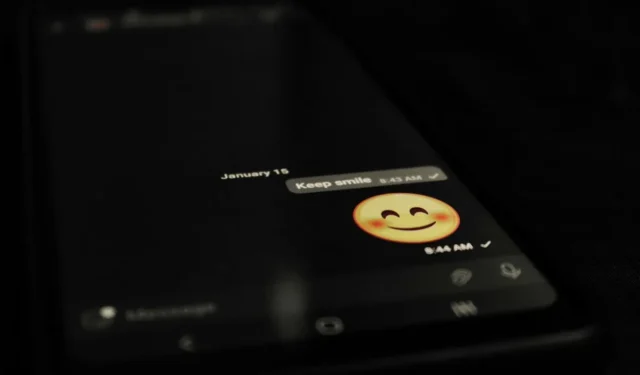

가끔은 휴대폰에서 연결을 끊고 싶을 때도 있지만, 중요한 WhatsApp 메시지를 보내기 위해 끊으면 R&R이 죽습니다. 여기에 나와 있는 방법 중 하나를 통해 중요한 WhatsApp 메시지를 예약하면 R&R을 유지할 수 있습니다.
iPhone에서 WhatsApp 메시지를 예약하는 방법
iPhone에서 기본 Shortcuts 앱을 사용하여 WhatsApp 메시지를 예약할 수 있습니다. 앱이 없으면 다운로드하세요 .
iPhone에서 앱을 열고 하단의 자동화 탭으로 전환하세요.
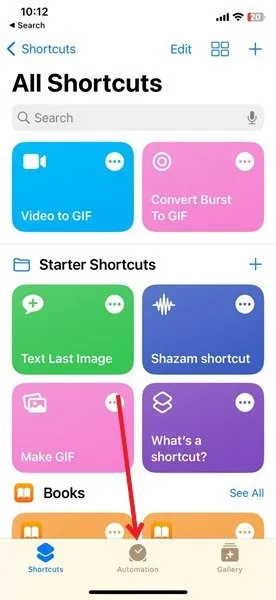
오른쪽 상단의 + 버튼을 눌러 새 자동화를 만듭니다. 개인 자동화 만들기 버튼을 탭하여 계속합니다.
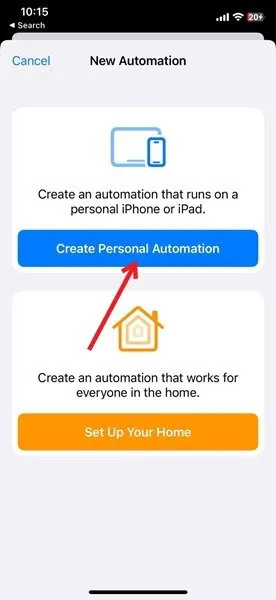
WhatsApp 메시지를 보낼 시간을 설정하려면 ‘ 시간’을 탭하세요 .
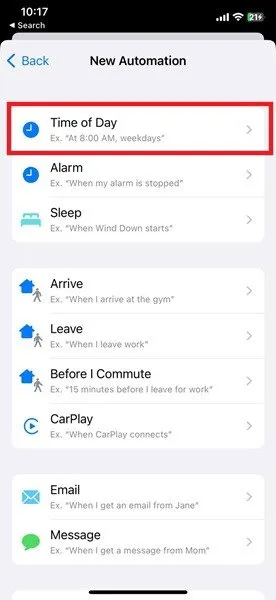
이 메시지를 보낼 특정 날짜를 선택하려면 반복 아래에서 월간을 누르고 날짜를 선택한 다음 다음을 누릅니다 . 나중에 이 메시지를 매달 보내지 않으려면 바로가기를 비활성화할 수 있습니다.
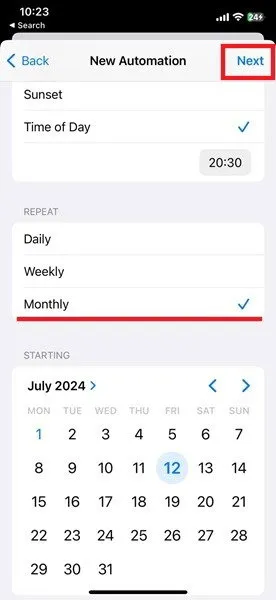
작업 추가 버튼을 탭합니다 .
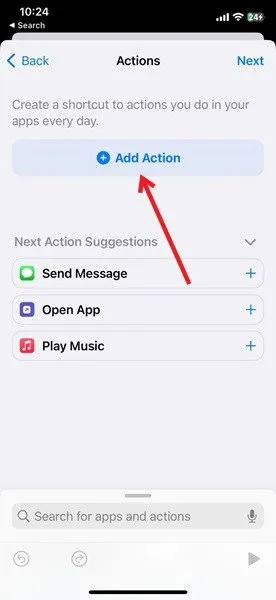
아래의 앱 제안 옵션을 확인하세요 . Send Messages (메시지 보내기) 옆에 있는 + 버튼을 누르세요 ( WhatsApp을 통한 메시지 보내기 가 아님 ).
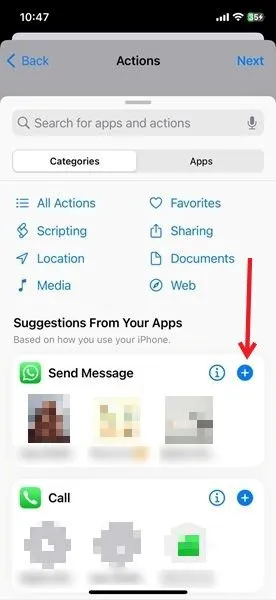
메시지 필드를 탭하여 메시지를 작성한 다음 수신자를 탭하여 WhatsApp 메시지를 보내고 싶은 사람을 추가합니다. 다음을 누릅니다 .
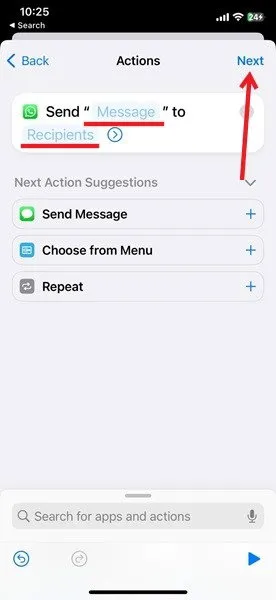
자동화를 검토하세요. 메시지가 나갈 때 주의가 산만해지지 않도록 Ask Before Running 토글을 비활성화하는 것을 고려하세요. Done을 누르세요 .
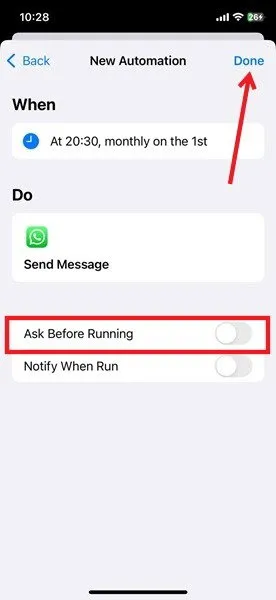
새로운 자동화는 ‘자동화’ 아래의 단축키 앱에 표시됩니다 .
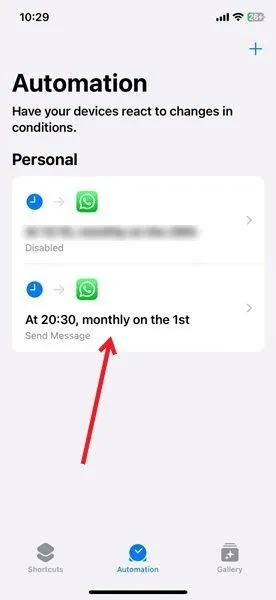
Android에서 WhatsApp 메시지를 예약하는 방법
Android 휴대폰을 사용하고 WhatsApp 메시지를 예약하려면 Auto Text 와 같은 타사 앱을 다운로드해야 합니다 .
휴대폰에 앱을 설치하고 엽니다. WhatsApp 메시지를 예약하는 데 필요하므로 앱에서 요청하는 권한을 부여합니다.
디스플레이 오른쪽 하단에 있는 + 버튼을 누르세요 .
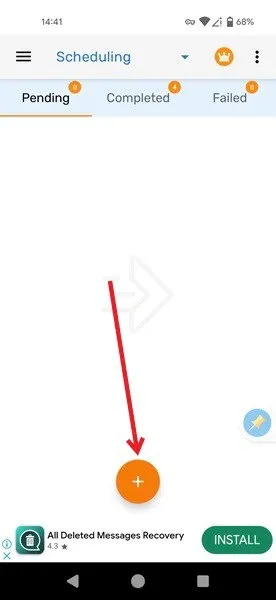
앱 목록에서 WhatsApp을 선택하세요 .
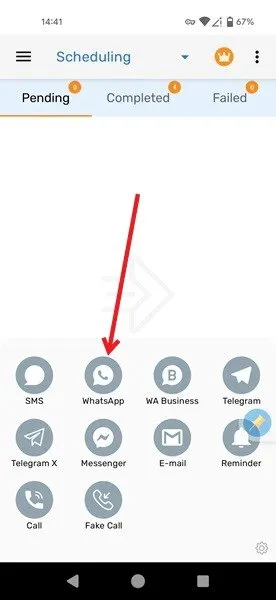
번호/이름을 입력하거나 작은 사람 아이콘을 눌러 WhatsApp 연락처 목록에 액세스하세요. (이 단계에서 몇 가지 권한을 더 부여해야 합니다.)
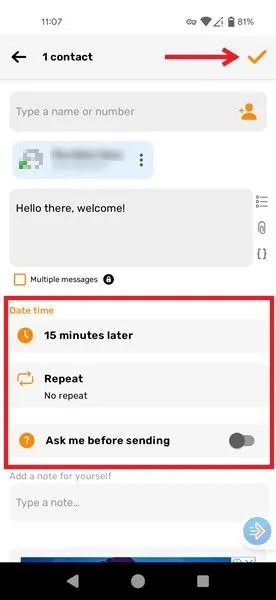
아래 상자에 메시지를 추가하세요. 이미지, 비디오, 오디오 또는 문서 파일을 첨부할 수도 있고, 메시지에 변수를 사용할 수도 있습니다.
날짜 시간 아래를 눌러 문자를 보낼 시간을 선택합니다. 날짜 및 시간 선택을 선택하여 사용자 지정 날짜 및 시간을 설정합니다. 보내기 전에 묻기 토글을 끄고 완료되면 오른쪽 상단 모서리에 있는 체크 표시 아이콘을 누릅니다.
여기서 주의해야 할 점은 예약된 메시지를 보내려면 앱에서 잠금 화면을 제거해야 한다는 것입니다. 이는 잠재적으로 기기의 보안을 손상시킬 수 있지만, 안타깝게도 Android에서 WhatsApp 메시지를 예약하는 데 드는 대가입니다.
하지만 좋은 소식은 해결책이 있다는 것입니다. 집과 같은 신뢰할 수 있는 장소에 있을 때 휴대폰을 잠금 해제 상태로 유지하는 Android의 기본 제공 Smart Lock 기능을 사용하세요. 기기에서 설정 -> 보안 및 개인 정보 보호 -> 추가 보안 설정 -> Smart Lock -> 신뢰할 수 있는 장소로 이동 하여 새로운 신뢰할 수 있는 장소를 추가하세요.
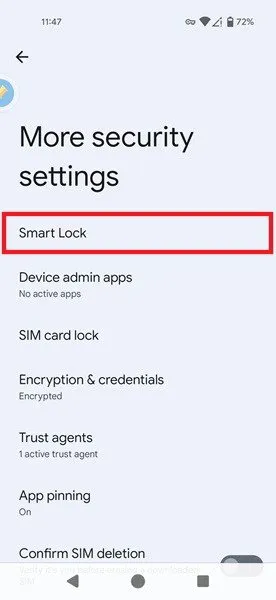
보안상의 주의 외에도, 메시지가 전송되는 순간 앱이 자동으로 휴대폰 화면을 깨우는데, 이는 상당히 방해스럽고 눈에 띄게 작용할 수 있습니다.
모바일에서 WhatsApp 메시지를 예약하는 방법
Android 또는 iPhone 용 WhatsApp Business 앱을 사용하는 경우에도 메시지를 예약하세요 . 해당 사람에게 단독 메시지를 보내려는 경우 이 방법은 실행 가능하지 않습니다. 대신 자동 회신 메시지를 보내도록 설계되었습니다.
휴대폰에서 WhatsApp Business를 열고 iPhone을 사용하는 경우 하단에서 설정을 탭합니다 . 오른쪽 상단 모서리에 있는 세 개의 점을 탭한 다음 Android에서 설정을 선택합니다.
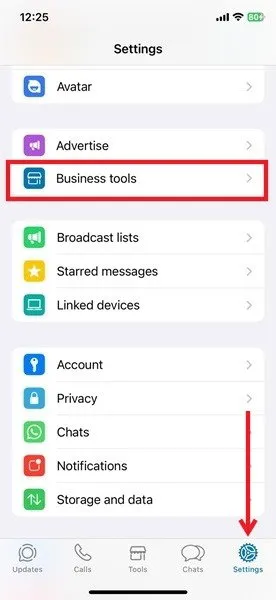
비즈니스 도구 로 이동합니다 .
Away message 를 탭하세요 . 이 기능을 사용하면 부재 중일 때 자동 회신을 보낼 수 있습니다.
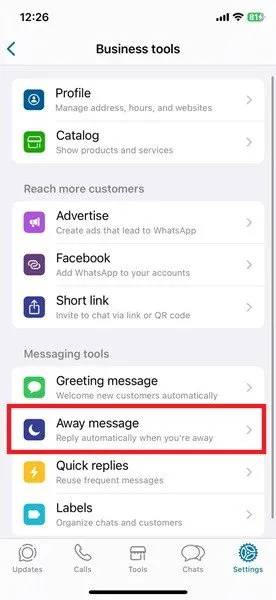
하단에 메시지를 입력한 다음, 일정을 눌러 답변을 활성화하려는 기간을 추가하세요.
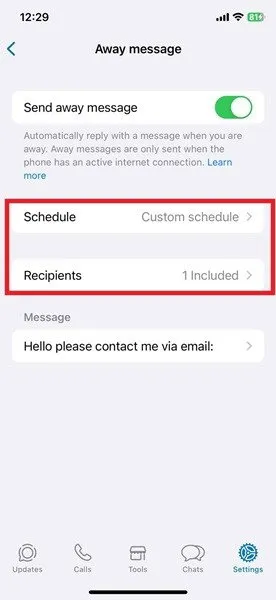
수신자를 추가합니다 . 모든 사람을 추가하거나 연락처만 선택하여 추가할 수 있습니다.
누군가가 당신에게 메시지를 보낼 때마다, 자동 답장이 즉시(한 번만) 그 사람에게 전송됩니다.
웹에서 WhatsApp 메시지를 예약하는 방법
Chrome에서 WhatsApp 웹을 사용하면 WhatsApp 메시지를 예약하는 것도 가능합니다.
Blueticks 확장 프로그램을 다운로드하여 Chrome 브라우저에 추가하세요.
웹에서 WhatsApp에 로그인하세요. 또한 Blueticks 계정으로 가입 해야 스케줄링 옵션에 액세스할 수 있습니다.
채팅을 열고 메시지를 작성한 다음 오른쪽에 있는 시간 아이콘을 클릭하세요.

메시지를 보낼 날짜와 시간을 선택하세요. 메시지를 추가로 편집하고 첨부 파일을 추가할 수도 있습니다. 완료되면 Schedule Send 버튼을 누르세요.
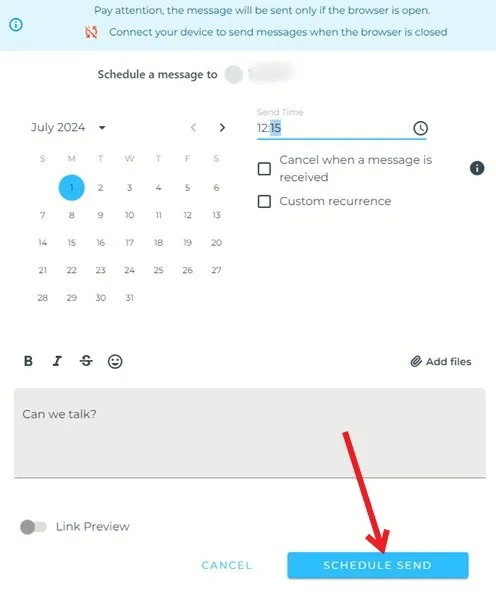
귀하의 메시지는 보류 중으로 표시됩니다. 원하시면 거기에서 빠르게 편집할 수 있습니다.
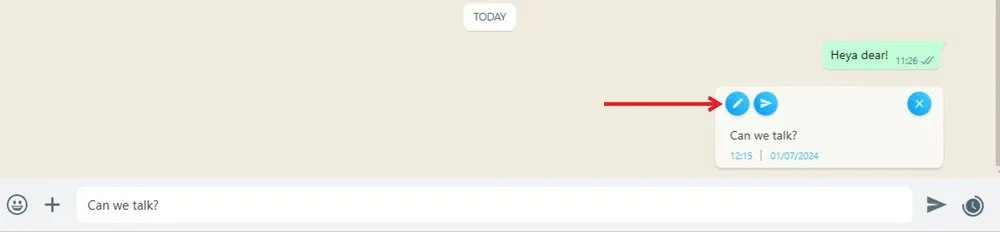
아마도 WhatsApp 사용에 대한 지식을 더욱 확장하고 싶을 것입니다. WhatsApp에서 메시지를 검색하고 이미 보낸 메시지를 편집하는 방법을 알아보세요.
이미지 출처: Unsplash . 모든 스크린샷은 Alexandra Arici가 촬영했습니다.


답글 남기기